
Mundarija:
- 1 -qadam: Boshlaylik
- 2 -qadam: dasturiy ta'minotni o'rnatish
- 3 -qadam: Boshqaruv panelini o'rnating: Asosiy boshqaruv panelini slayder tagiga qo'ying
- 4 -qadam: Slotni o'rnating: Slotni mos keladigan joyga qo'ying
- 5 -qadam: Ultrasonik datchikni o'rnating: Ultrasonik sensorni slayderning mos keladigan joyiga qo'ying; Ultrasonik sensorni kengaytirish kartasining D10-D11 portiga ulang
- 6 -qadam: Rang sensori o'rnating: Rang sensori kengaytirish kartasining IIC portiga ulanadi
- 7 -qadam: LCD displeyni o'rnating: LCD displeyni kengaytirish kartasining IIC portiga ulang
- 8 -qadam: UArm quvvat terminalini o'rnating: UArm elektr tarmog'ini asosiy boshqaruv kartasiga ulang
- 9 -qadam: USB Type C liniyasini o'rnating: C tipidagi chiziqni asosiy boshqaruv kartasiga ulang
- 10 -qadam: UArm 30P pastki kengaytirish kartasini o'rnating: UArm 30P pastki kengaytirish kartasini UArm orqa tomoniga o'rnating
- 11 -qadam: Ruxsat etilgan UArm: UArmni slayderni o'rnatish plitasiga ulang
- 12 -qadam: UArm quvvat va USB kabelini ulang: UArm quvvat liniyasi va C tipidagi aloqa simini UArm ga ulang
- 13 -qadam: operatsiya
- 14 -qadam: UArmni boshlang'ich nuqtaga o'tkazing: ultratovush sensori oxiriga yaqin, lekin bo'sh joy qoldirishni unutmang
- 15 -qadam: Quvvat tugmasini bosing
- 16 -qadam: Butun tizimni quvvatlantirish uchun 12V quvvat adapteridan foydalaning, keyin UArm dastlabki holatiga etadi
- 17 -qadam: Kubni rang sensori ustiga qo'ying va UArm uni ushlashini kuting
- 18 -qadam: dasturiy ta'minotni asl holatiga qaytarish
- 19-qadam: Firmware qayta yozildi
- 20 -qadam: Arduino IDE -da dasturiy ta'minotni oching va dasturiy ta'minotni Arduino Mega2560 -ga quyidagi parametrlar bilan yuboring
- Muallif John Day [email protected].
- Public 2024-01-30 13:27.
- Oxirgi o'zgartirilgan 2025-01-23 15:14.



Hammaga salom, oxirgi postdan beri ancha vaqt o'tdi. Va biz qaytdik! Biz sizga yangi narsalarni ko'rsatmoqchimiz va uArm bilan birlashtirib, bizda nima borligini bilib olamiz. Aslida, uArm uchun millionlab narsalarni qilish mumkin, lekin bugun biz qilayotgan ish - bu alohida narsa. Ultrasonik sensor va rang sensori yordamida slayder uArm -ga kubni avtomatik ravishda bir tomondan ikkinchisiga o'tkazish imkonini beradi.
OK, boshlaylik. Buni amalga oshirish uchun bir necha qadamlar bor.
1 -qadam: Boshlaylik
Uskuna:
1. Slayder * 1
2. uArm Swift Pro* 1
3. Maqsadli ob'ekt (Qizil kub, Yashil kub, Sariq kub)* 1
4. USB Type C liniyasi va uArm 30P pastki kengaytirish plitasi * 1
5. LCD * 1
6. Rang sensori * 1
7. Ultrasonik sensor * 1
8. Boshqaruv paneli * 1
9. Drag zanjiri * 1
10. Quvvat adapteri * 1
Dasturiy ta'minot:
1. Arduino IDE
2. Arduino Mega 2560 uchun Slider.ino
3. uArm uchun uArmSwiftPro_2ndUART.hex
2 -qadam: dasturiy ta'minotni o'rnatish
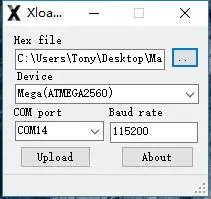
1. Oltilikni yuklab oling.
2. XLoader -ni yuklab oling va chiqarib oling.
3. XLoader -ni oching va pastki chap tomondagi menyudan uArm COM portini tanlang.
4. "Qurilma" sarlavhali ochiladigan ro'yxatdan tegishli qurilmani tanlang.
5. Xloader qurilma uchun to'g'ri uzatma tezligini o'rnatganligini tekshiring: Mega uchun 115200 (ATMEGA2560).
6. Endi hex faylni ko'rib chiqish uchun formaning yuqori o'ng burchagidagi ko'zdan kechirish tugmasidan foydalaning.
7. Sizning hex faylingiz tanlanganidan so'ng, "Yuklab olish" tugmasini bosing. Yuklash jarayoni odatda 10 soniya davom etadi. Tugatgandan so'ng, XLoader -ning pastki chap burchagida qancha bayt yuklanganligi haqida xabar paydo bo'ladi. Agar xato bo'lsa, u yuklangan jami baytlarni ko'rsatadi. Amallar o'xshash bo'lishi kerak va buyruq satri orqali amalga oshirilishi mumkin.
3 -qadam: Boshqaruv panelini o'rnating: Asosiy boshqaruv panelini slayder tagiga qo'ying

4 -qadam: Slotni o'rnating: Slotni mos keladigan joyga qo'ying

5 -qadam: Ultrasonik datchikni o'rnating: Ultrasonik sensorni slayderning mos keladigan joyiga qo'ying; Ultrasonik sensorni kengaytirish kartasining D10-D11 portiga ulang
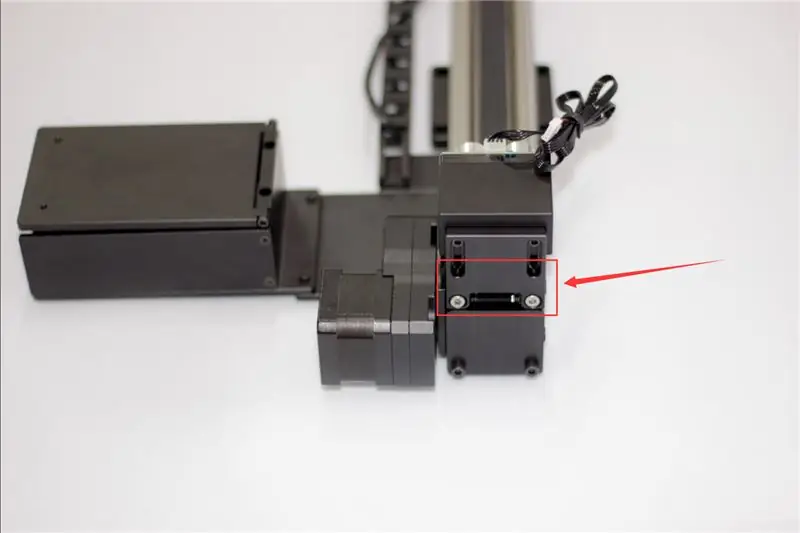

6 -qadam: Rang sensori o'rnating: Rang sensori kengaytirish kartasining IIC portiga ulanadi

7 -qadam: LCD displeyni o'rnating: LCD displeyni kengaytirish kartasining IIC portiga ulang

8 -qadam: UArm quvvat terminalini o'rnating: UArm elektr tarmog'ini asosiy boshqaruv kartasiga ulang

9 -qadam: USB Type C liniyasini o'rnating: C tipidagi chiziqni asosiy boshqaruv kartasiga ulang

10 -qadam: UArm 30P pastki kengaytirish kartasini o'rnating: UArm 30P pastki kengaytirish kartasini UArm orqa tomoniga o'rnating

11 -qadam: Ruxsat etilgan UArm: UArmni slayderni o'rnatish plitasiga ulang

12 -qadam: UArm quvvat va USB kabelini ulang: UArm quvvat liniyasi va C tipidagi aloqa simini UArm ga ulang
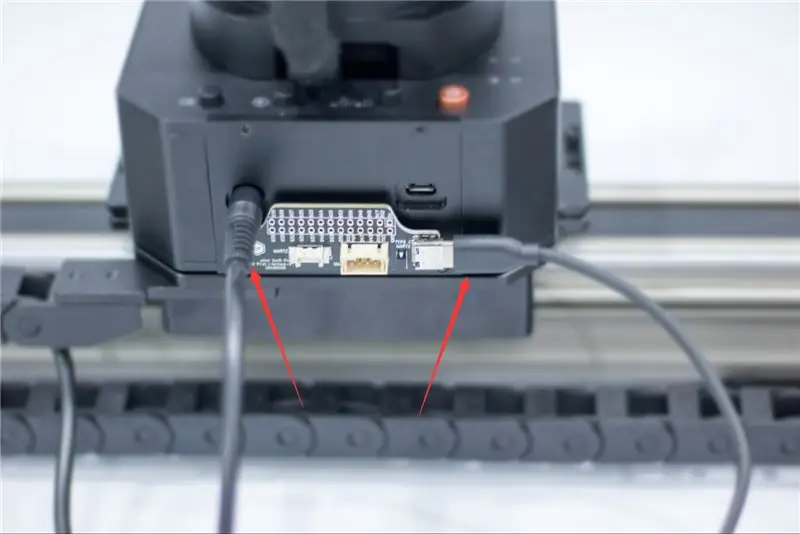
13 -qadam: operatsiya
O'rnatishni tugatgandan so'ng, keyin nima bo'ladi?
Yugurish vaqti keldi !!!
14 -qadam: UArmni boshlang'ich nuqtaga o'tkazing: ultratovush sensori oxiriga yaqin, lekin bo'sh joy qoldirishni unutmang

15 -qadam: Quvvat tugmasini bosing
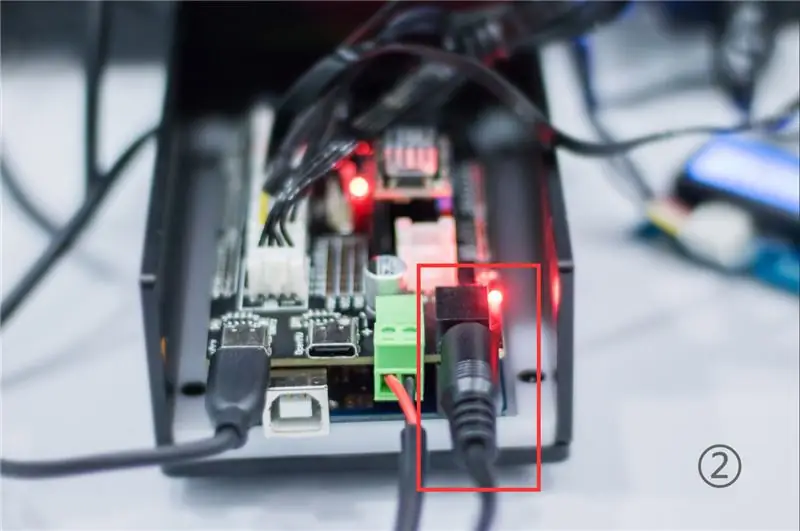
16 -qadam: Butun tizimni quvvatlantirish uchun 12V quvvat adapteridan foydalaning, keyin UArm dastlabki holatiga etadi

17 -qadam: Kubni rang sensori ustiga qo'ying va UArm uni ushlashini kuting

Biz birinchi marta rang sensori o'rnini uArm holatiga moslashtiramiz.
*Endi uchta rang qo'llab -quvvatlanadi: qizil, sariq va yashil.
18 -qadam: dasturiy ta'minotni asl holatiga qaytarish
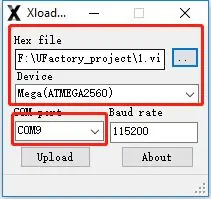
Birinchi qadamda uArm Swift Pro -ga slayder uchun maxsus dasturiy ta'minot qo'shildi. Maxsus dasturiy ta'minot uArm va uArm Studio o'rtasidagi aloqani to'xtatadi. Agar uArmni uArm Studio yordamida boshqarishni xohlasangiz, dasturiy ta'minotni tiklash uchun quyidagi amallarni bajaring.
1. uArm Swift Pro -ni kompyuteringizga ulang, XLoader -ni oching va swiftpro3.2.0.hex -ni yuklang.
2. Olti burchakni uArm Swift Pro -ga yuklash uchun "yuklash" tugmasini bosing.
19-qadam: Firmware qayta yozildi

Arduino Mega2560 dasturiy ta'minoti jo'natilishidan oldin o'rnatildi. Agar dasturiy ta'minotni qayta yozish kerak bo'lsa, quyidagi amallarni bajaring.
1 -chi dasturiy ta'minotni yuklab oling: Arduino Mega 2560 uchun Slider.ino
2) Mega2560 -ni kompyuterga USB kabeli orqali ulang.
20 -qadam: Arduino IDE -da dasturiy ta'minotni oching va dasturiy ta'minotni Arduino Mega2560 -ga quyidagi parametrlar bilan yuboring
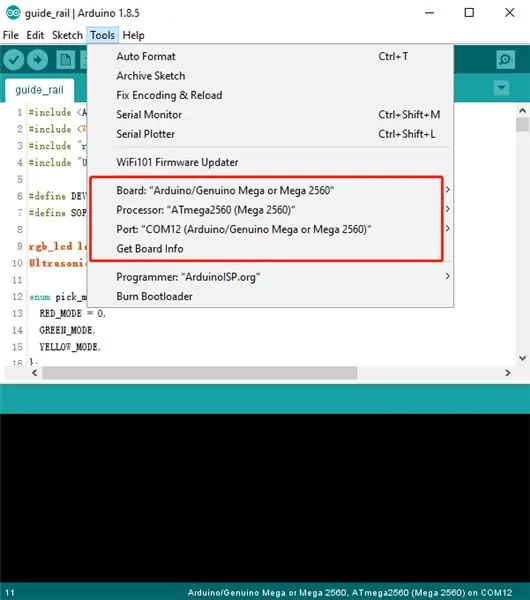
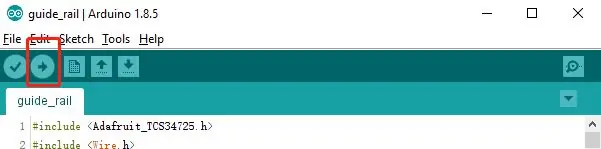
OK, bugun men siz bilan baham ko'rmoqchi bo'lgan narsam. Umid qilamanki, sizga bu slayder yordamida uArm o'ynash yoqadi!
_
UFACTORY jamoasi tomonidan yaratilgan
Elektron pochta: [email protected]
Facebook: @Ufactory2013
Rasmiy veb -sayt: www.ufactory.cc
Tavsiya:
Deej Box - 5 slayder: 8 qadam (rasmlar bilan)

Deej Box - 5 slayder: Bu Deej loyihasi haqidagi fikrim, bu sizga shaxsiy kompyuter dasturlarining hajmini alohida boshqarish imkonini beradi va individual ehtiyojlarga to'liq moslashtirilgan. Mening dizaynimda har bir slayderni aniqlash uchun magnitli, almashtiriladigan nishonlari bo'lgan 5 ta slayder bor. Bu noto'g'ri
DIY kamera slayder (motorli): 6 qadam (rasmlar bilan)

DIY kamera slayder (motorli): Menda singan printer bor edi va skanerlash dvigatelining shassisi bilan men motorli kamera slayderini tayyorladim! Men bu erda barcha qismlarga havolalarni qoldiraman, lekin shuni yodda tutingki, bu loyiha hamma uchun boshqacha bo'ladi. mening eski singan printerim ishlatilgan, shuning uchun tiyin
Gigant yarasalar- Pixlr yordamida ikkita fotosuratni qanday birlashtirish mumkin: 7 qadam

Gigant ko'rshapalaklar- Pixlr yordamida ikkita fotosuratni qanday birlashtirish mumkin: Rokki tog'larning g'arbiy yonbag'iridagi tekis tepalarda, men izlayotgan yo'lda bu belgini uchratdim. Unda " BATSLARNI HIMOYA QILISH UChUN, G'ORLAR VA MINALAR INSON KIRILISHIGA YAXSHI BO'LGAN " deb yozilgan edi. Men buni g'ayrioddiy deb o'yladim, chunki
3D bosilgan to'rt qismdan DIY motorli kamera slayder: 5 qadam (rasmlar bilan)

To'rtta 3D bosilgan qismdan DIY motorli kamera slayder: Salom ishlab chiqaruvchilar, bu moekoe! Bugun men sizga V-uyasi/Openbuilds temir yo'li, Nema17 pog'onali dvigatel va faqat to'rtta 3D bosilgan qismga asoslangan juda foydali chiziqli kamera slayderini qanday qurishni ko'rsatmoqchiman. Bir necha kun oldin men yaxshi kameraga sarmoya kiritishga qaror qildim
Motorli kamera slayder: 6 qadam (rasmlar bilan)

Dvigatelli kamera slayderlari: video moslamalari haqida gap ketganda, kamera slayderlari zarurat deb hisoblanmaydi, lekin bu meni ishlab chiqarishga to'sqinlik qilmaydi. Men boshidan bilardimki, 3D -printerlar uchun qismlardan foydalanish uni arzon, qulay va sozlanishi qiladi. Bu motorli ekanligi
